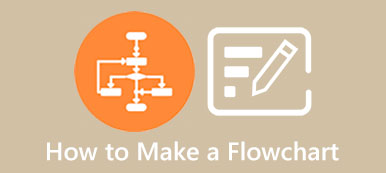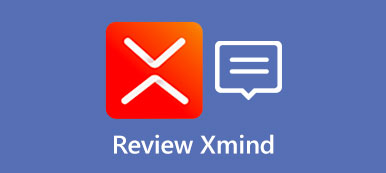초보자에게 회사나 조직을 더 잘 소개하기 위해 구성 요소와 공무원의 관계를 그래픽으로 표시할 수 있는 조직도는 탁월한 선택입니다. 따라서 다양한 조직도 템플릿 이 차트에 대한 기본 지식을 아는 것은 스스로 차트를 그리기 전에 반드시 필요한 부분입니다. 따라서 다음 게시물에서는 차트의 기능 및 유형, 무료 조직도 템플릿을 찾을 수 있는 위치 등 조직도를 그리는 데 필요한 모든 것을 알려줍니다.
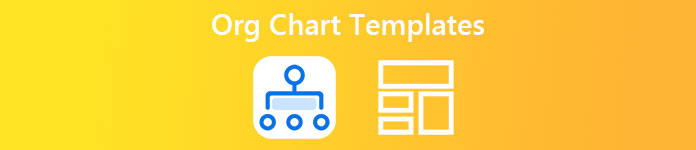
파트 1: 조직도란 무엇이며 조직도 템플릿을 찾을 수 있는 위치
조직도 또는 조직도는 조직이나 회사의 내부 구조를 표시합니다. 조직도를 통해 회사 내 직원의 구성, 부서, 계층을 명확하게 볼 수 있습니다. 일반적으로 조직도의 레이아웃은 서로 다른 직원 간의 관계를 나타내는 몇 개의 직선 또는 팔꿈치 선으로 매우 간단합니다. 가장 간단한 조직도는 직원 또는 개인의 이름만 표시할 수 있습니다. 일부 정교한 조직도 예제에는 사진, 연락처 정보, 위치, 페이지 링크 및 이메일이 표시될 수도 있습니다. 다음과 같은 다른 이름으로 이런 종류의 차트를 볼 수 있습니다. 조직도, 조직도, 조직도, 등 그러나 그것들은 모두 앞에서 언급한 것과 같은 것입니다. 조직도의 기능과 종류는 다음과 같이 다양할 수 있습니다.
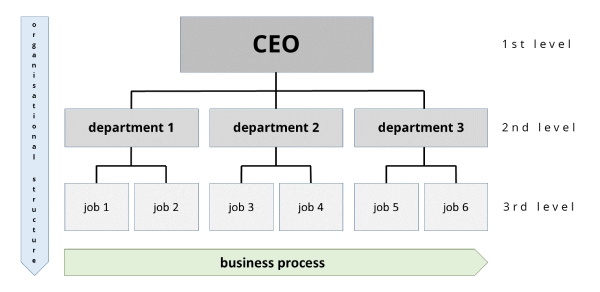
1.1: 조직도의 기능
조직도의 기능은 그래픽을 통해 그룹 또는 조직 내에서 한 직원과 다른 직원의 관계를 생생하게 보여주는 것입니다. 또한 조직도는 직원의 관계 또는 공무원에만 국한되지 않고 부서, 기능 또는 회사, 그룹 또는 다른 사람 간의 관계를 표시하는 많은 조직도 예를 볼 수 있습니다. 조직도를 통해 뷰어는 회사 또는 조직 내의 구성 요소를 볼 수도 있습니다.
1.2: 조직도 유형
전체적으로 차트의 레이아웃에 따라 세 가지 유형의 조직도가 있습니다. 계층 적, 매트릭스및 평면/수평, 그 중 계층 및 평면 조직도가 널리 보입니다.
계층적 조직도: 계층적 조직도는 가장 일반적인 차트이며 피라미드 레이아웃을 가지고 있습니다. 회사의 인사 구조를 나타낼 때 계층적 조직도는 가장 큰 권한을 가진 CEO를 차트 상단에 원이나 다른 형태로 배치합니다. 힘이 약한 스태프들은 모두 그 아래에 하나씩 있습니다. 따라서 이러한 종류의 조직도 예제에는 간단한 개요와 명확한 관계가 있음을 알 수 있습니다.
매트릭스 조직도: 이러한 종류의 조직도는 매우 복잡한 조직 구조를 나타냅니다. 직원이 때때로 한 명 이상의 관리자를 두고 몇 사람에게 작업을 보고해야 할 수 있습니다. 따라서 이러한 조직도 템플릿을 보면 관계가 교차되는 것을 볼 수 있습니다.
플랫/수평 조직도: 평평한 조직도의 경우 이러한 차트의 구조는 종종 중간 관리 수준이 거의 또는 전혀 없는 평평하고 단순합니다. 따라서 일반적으로 회사 인사 구조에 대한 수평 조직도 템플릿은 XNUMX~XNUMX개 수준으로만 구성됩니다. 최고 권력 아래에는 관리자와 직원이 있습니다. 경우에 따라 두 가지 수준만 있을 수 있습니다.
1.3: 조직도 예
조직도와 관련된 기본 지식을 얻은 후에는 무료 조직도 예제를 찾는 또 다른 가져오기 문제가 있습니다. 이것은 회사의 관계와 모든 근로자를 나타내기 위해 이러한 차트를 사용하기 시작한 초보자에게 특히 중요합니다. 다음은 무료 조직도 예제를 찾을 수 있고 이러한 템플릿을 편집할 수 있는 3가지 소스입니다.
마이크로 소프트 파워 포인트
많은 분들이 아시겠지만 파워 포인트 PPT에서 창의적인 슬라이드와 보고서를 만들 수 있는 프레젠테이션 작성기입니다. 그러나 다목적 도구로서, 파워 포인트 는 조직도 템플릿을 제공하고 그 안에 있는 차트를 편집할 수 있도록 합니다. 조직도를 그릴 때 파워 포인트, 다른 모양과 같은 추가 사전 설치된 리소스를 얻을 수도 있습니다. PowerPoint에서 이미지 압축.
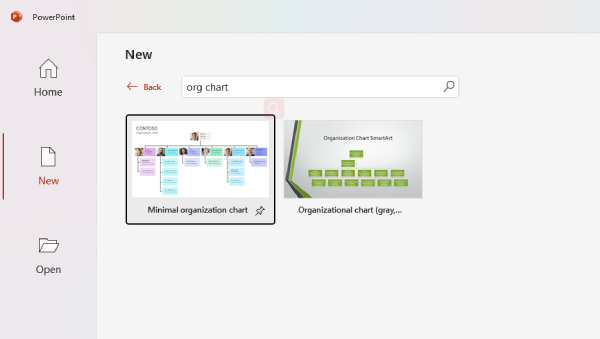
크리에이틀리 [온라인]
Creately 에는 모든 종류의 문서, 슬라이드, 마인드 맵 및 조직도를 위한 다양한 템플릿이 있습니다. 온라인에서 조직도 템플릿을 자유롭게 다운로드하고 편집할 수 있습니다. 한편, 편집 기능의 툴바는 Creately 웹 사이트를 사용하면 자신만의 모양이나 템플릿을 빠르게 만들 수 있어 최고의 유연성과 사용자 정의를 제공합니다.
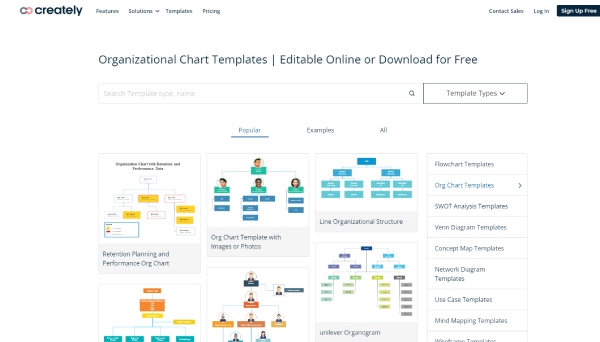
스마트드로 [온라인]
SmartDraw 다양한 조직도 템플릿 컬렉션을 제공하는 또 다른 온라인 소스입니다. 다양한 직업, 분야 및 목적에 따라 웹 사이트의 모든 템플릿이 잘 구성되어 있습니다. 범주에는 비즈니스, 학교, 대학, 팀 프로젝트 등이 포함됩니다. 템플릿을 Office로 내보내 편집을 계속하거나 이미지 형식으로 내보낼 수도 있습니다. 게다가 전체 기능에 액세스하려면 SmartDraw 또한 구독 계획을 제공합니다.
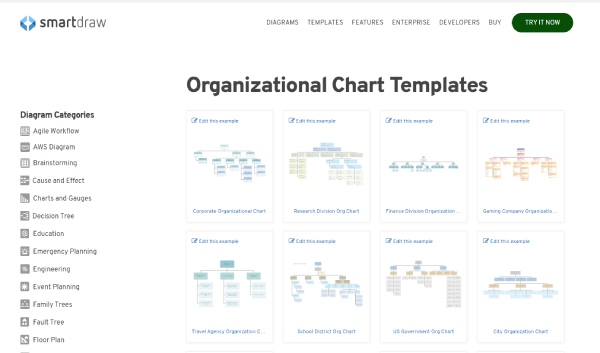
파트 2: 조직도 템플릿으로 그리는 방법
잘 디자인된 조직도 템플릿으로 차트를 그리는 방법은 여러 가지가 있습니다. Microsoft PowerPoint, Word, Excel은 모두 조직도를 그리는 데 편리한 도구입니다. 그러나 이러한 유료 도구를 제외하고, 상상력을 최대한 발휘할 수 있는 또 다른 무료 옵션도 있습니다. 마인드온맵. 이것은 초보자가 지도, 차트, 일정 등을 작성할 수 있는 여러 도구를 제공하는 웹 기반 다이어그램 작성 도구입니다. 또한 개별 템플릿을 만들어 온라인으로 저장할 수도 있습니다. 마인드온맵 나중에 사용하기 위해.
 추천
추천- 조직도에서 변경한 내용을 자동으로 저장합니다.
- 기능에 따라 다양한 스타일의 템플릿을 제공합니다.
- 다양한 테마, 아이콘, 요소 및 기타 리소스를 적용합니다.
- 개인 정보를 보호하기 위해 공유 링크에 암호를 추가하십시오.
1단계공식 웹 사이트로 이동 마인드온맵 귀하의 브라우저에서. 그런 다음 마인드맵 만들기 메인 페이지의 버튼. 버튼을 클릭하기 전에 웹사이트에서 계정을 생성하여 차트를 저장할 수도 있습니다.
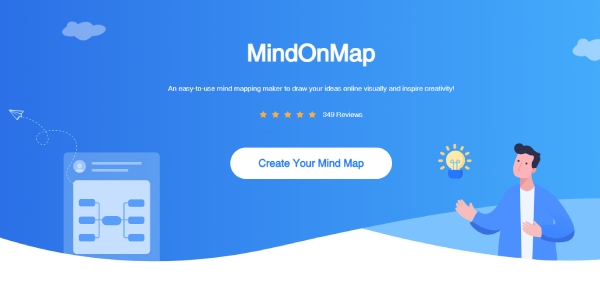
2단계이제 다음을 클릭해야 합니다. 신제품 이전 버튼이 방향을 지정하지 않는 경우 왼쪽의 버튼을 누릅니다. 그런 다음 많은 지도 및 차트 스타일과 템플릿을 볼 수 있습니다. 조직도 템플릿으로 차트를 만들려면 조직도 지도 아래로 or Up 계속하려면 버튼을 누르세요. 편집 페이지에 있으면 기본 노드를 클릭하고 하위 노드 위의 버튼을 눌러 메인 노드 아래에 노드를 생성하여 보조 분기를 나타냅니다.
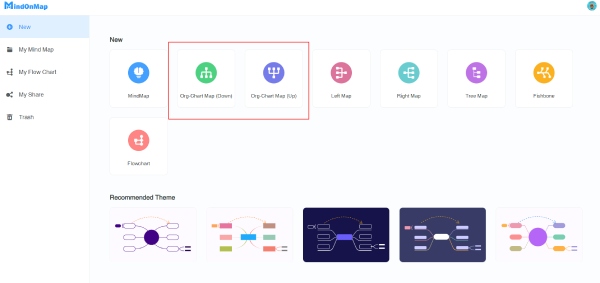
3단계다음으로 노드 버튼을 눌러 같은 레벨에 노드를 추가합니다. 관계 버튼은 노드 사이에 선을 그려 관계를 표시하는 데 사용됩니다. 설정한 후 다음을 클릭할 수 있습니다. 수출 조직도를 문서 또는 이미지로 저장하려면 위의 오른쪽 모서리에 있는 버튼
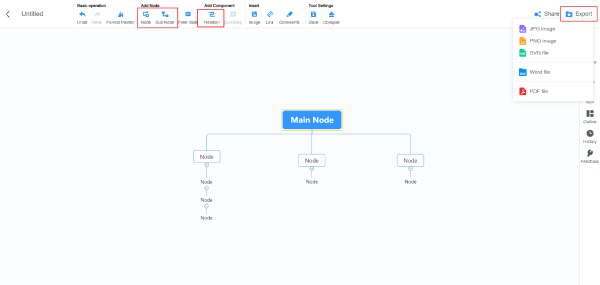
파트 3: 조직도 템플릿에 대한 FAQ
Word에 조직도 템플릿이 있습니까?
네, 있습니다. 컴퓨터에서 Word 앱을 실행하고 삽입 탭으로 이동하기만 하면 됩니다. 그런 다음 스마트 아트 일러스트레이션 섹션의 버튼. 그 후 다음을 선택하십시오. 계층 팝업에서 범주를 선택하면 많은 조직도 템플릿이 표시됩니다.
편집을 위해 조직도 템플릿을 Google Docs로 가져올 수 있습니까?
그래 넌 할수있어. 조직도 템플릿의 많은 무료 리소스를 통해 사용자는 Word, PPT 또는 이미지와 같은 다양한 형식으로 템플릿을 다운로드할 수 있습니다. 다운로드하고 컴퓨터에서 Google 드라이브로 이동하기만 하면 됩니다. 템플릿을 업로드하고 Google 드라이브에서 Google 문서도구를 엽니다. 그런 다음 템플릿을 편집할 수 있습니다.
PowerPoint에서 조직도 템플릿을 이미지로 내보내는 방법은 무엇입니까?
PowerPoint에서 고유한 조직도 서식 파일을 작성하는 경우 나중에 영감으로 사용할 수 있도록 이미지로 내보낼 수 있습니다. PowerPoint에서 파일 탭을 클릭하기만 하면 됩니다. 그런 다음 수출 왼쪽에 있는 버튼. 그 후, 파일 형식 변경 버튼을 클릭하고 이미지 파일 형식에서 이미지 형식을 선택합니다. 마지막으로 다른 이름으로 저장 폴더를 선택하는 버튼
결론
조직도의 기본 그림을 얻고 조직도를 찾을 위치를 알고 나면 무료 조직도 예제, 처음부터 시작하거나 창의적인 템플릿을 사용하여 조직도를 직접 구축하는 것이 훨씬 더 쉽다는 것을 알게 될 것입니다. 한편, 다음에 회사의 구조를 묘사할 때 회사의 규모와 직원 구성을 기반으로 사용해야 하는 조직도 유형을 더 잘 결정할 수 있습니다.